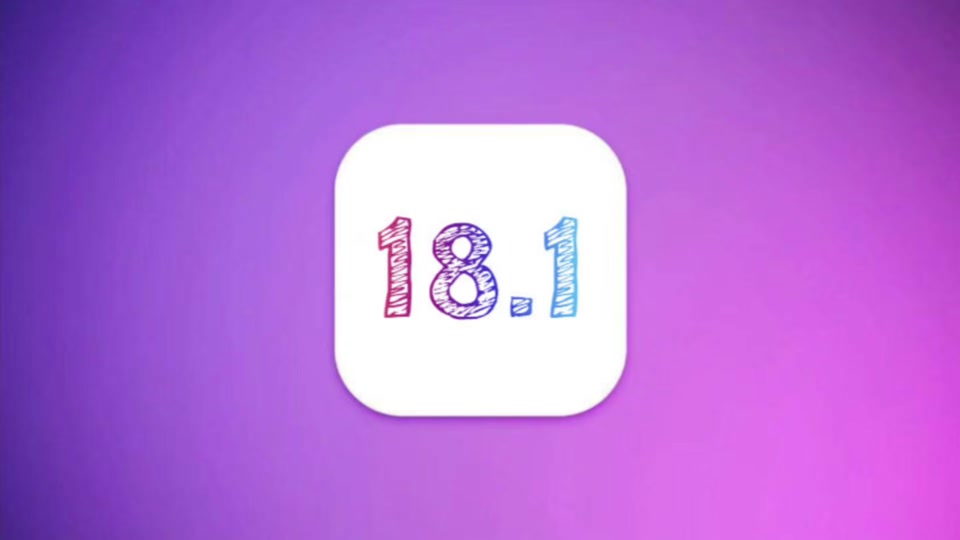音箱、光盘与电脑,三者之间的连接需多设备协同工作。音箱负责发出声音,光盘承载数据,电脑则处理数据。若想使音箱播放光盘中的音频,需遵循一定的步骤,并留意相关注意事项。
检查设备接口
在开始连接前,得先弄清楚音箱的接口是哪一种。比如,它可能是USB接口,也可能是音频接口。同样,电脑的接口也得确认一下。它可能配备了耳机插孔,或者有专门的音频输出端口。如果音箱用的是USB接口,就得确保电脑上有一个空闲的USB接口可以用来连接。接口的匹配是连接能否成功的关键。此外,还得检查接口是否完好无损,一旦发现接口有损坏,那么连接和数据传输可能就无法顺利进行。
接下来,需留意光盘设备的使用。若是常规的CD光盘,电脑必须配备光驱以读取光盘资料。若电脑缺少光驱,则需配备外置光驱。在此过程中,务必确认光驱与电脑能够顺利连接和被识别。
连接音箱到电脑
音箱若是USB接口,只需将之接入电脑的USB端口,电脑便会自动识别新设备。通常,系统会自动为音箱安装驱动,若未自动完成,则需手动安装相应的驱动。不同品牌音箱的驱动程序各有差异,可从品牌官网下载获取。
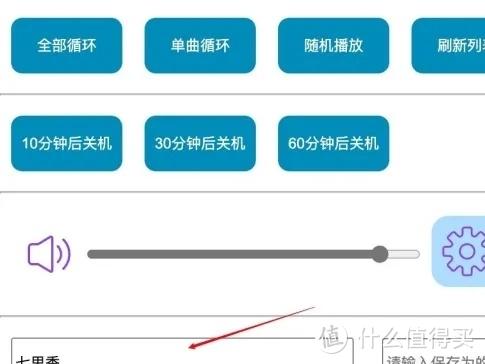
音箱若要接入音频接口,必须用音频线将音箱与电脑相连。以3.5mm音频线为例,一端需插入音箱的音频输入孔,另一端则插入电脑的音频输出孔。务必确保连接牢固,以防接触不良,导致声音时断时续或模糊不清。

光盘与电脑

若电脑配备了光驱,直接将光盘放入其中即可。光驱会自动识别光盘中的内容。若电脑未配备光驱,请先插入外置光驱,并连接至电脑的USB接口,待识别成功后,再将光盘放入。
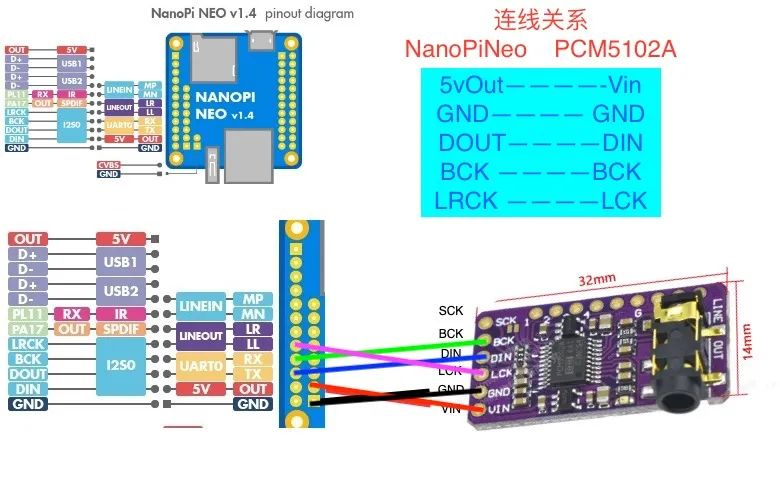
光盘内容被识别后,有时需对电脑系统进行操作。若光盘是音频类,在Windows系统里,播放界面可能会自动出现。若未出现,请进入“我的电脑”,找到光驱图标,双击后打开,查看光盘内容,并选择播放。

音频设置调整
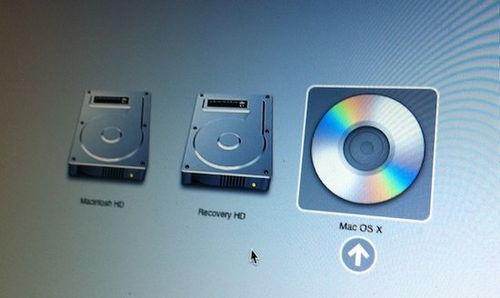
接通所有设备后,记得查看电脑的音频配置。在Windows系统里,你可以进入声音设置,看看输出设备是否已经设置为连接的音箱。若不是,请手动挑选正确的音箱设备。
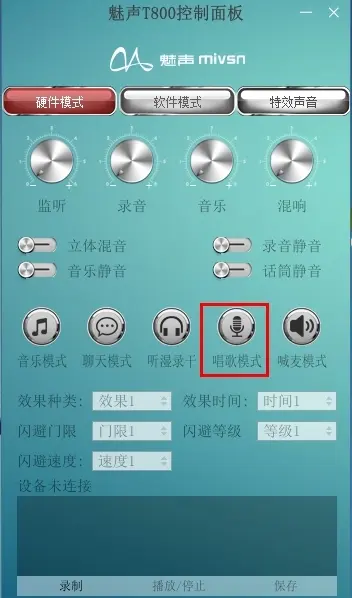
需要调整音量的大小。您可以通过点击电脑屏幕上的音量控制图标来调整整体音量,此外,还可以转动音箱上的音量旋钮,以便调整至适宜的音量水平。
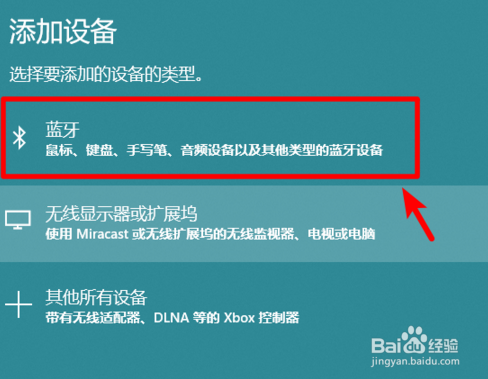
解决连接问题

如果在连接过程中出现问题,比如音箱没有发出声音,那么首先应当检查音箱的连接是否牢固,可以尝试重新拔插电缆或USB接口。

光盘读取不畅,或许是光盘表面有划痕或污点,这时可以尝试清理光盘或换一张光盘试试。若电脑无法识别音箱或光盘设备,不妨尝试重启电脑及设备,看能否解决问题。
连接后的使用
成功连接后,即可尽情聆听光盘里的音频。若需更换光盘,或是调整音箱的音量、音频效果等,务必遵循正确的操作步骤。
使用时,可根据实际需要变动音箱的放置点,以便享受到更佳的音质体验。
最后我想请教大家,在连接这类设备时,是否遇到过什么特殊难题?非常欢迎点赞并转发这篇文章。